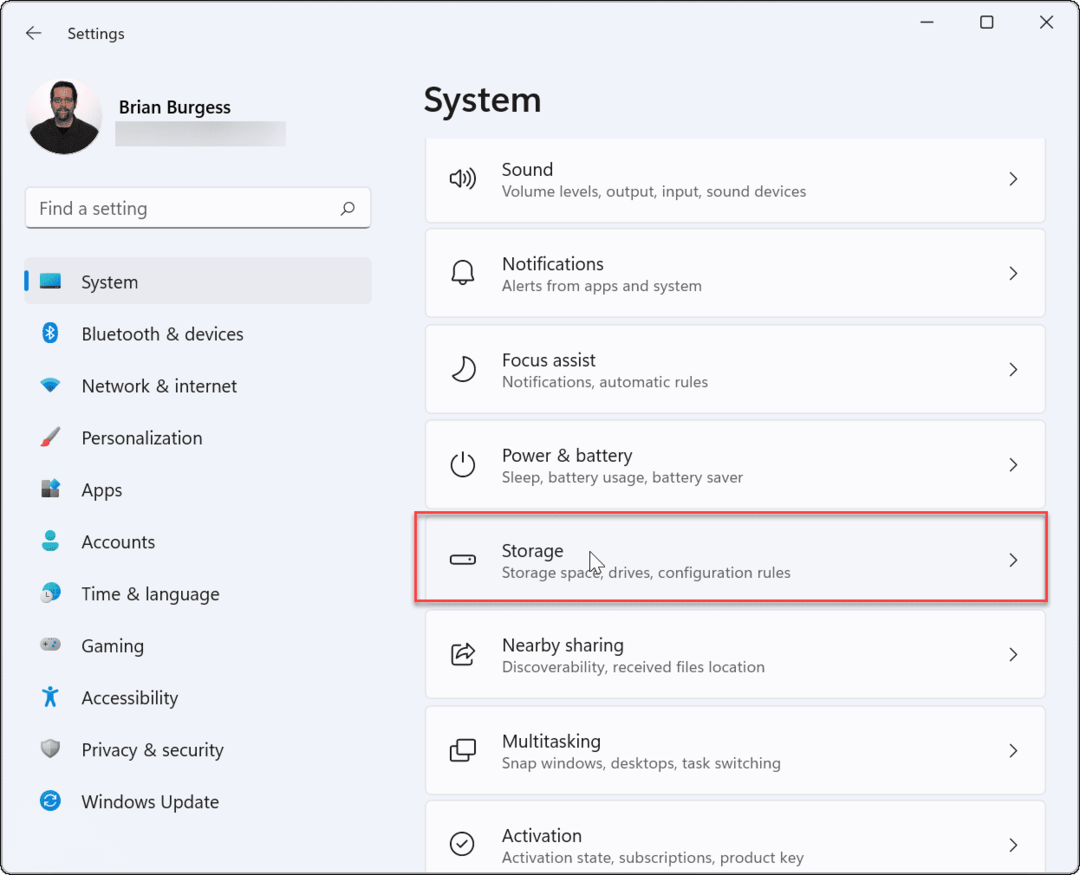Chromebook पर माइक्रोफ़ोन काम नहीं कर रहा है: 7 सुधार
गूगल नायक Chromebook / / July 01, 2022

अंतिम बार अद्यतन किया गया

यदि आपके Chromebook पर माइक काम करना बंद कर देता है, तो यह इसकी कार्यक्षमता को सीमित कर देता है। Chrome बुक पर काम नहीं कर रहे माइक्रोफ़ोन को ठीक करने के लिए, इन सुधारों को आज़माएं।
क्या Chromebook पर आपका माइक्रोफ़ोन काम नहीं कर रहा है? एक माइक्रोफ़ोन जो काम नहीं करता है वह आपके Chromebook की कार्यक्षमता को कम कर देता है।
उदाहरण के लिए, आप ज़ूम या Google मीट पर कॉन्फ़्रेंस कॉल नहीं कर सकते। आप या तो अपने Chromebook पर अन्य ध्वनि चैट ऐप्स का उपयोग नहीं कर पाएंगे।
सौभाग्य से, हमारे पास कुछ समस्या निवारण चरण हैं जो आप समस्या को ठीक करने के लिए उठा सकते हैं यदि आपका माइक्रोफ़ोन Chromebook पर काम नहीं कर रहा है। कोशिश करने के लिए यहां सात सुधार दिए गए हैं, चाहे वह अंतर्निहित माइक्रोफ़ोन हो या बाहरी माइक्रोफ़ोन जिसे आप USB के माध्यम से प्लग इन करते हैं।
1. अपना Chromebook पुनः प्रारंभ करें
यदि Chromebook पर अंतर्निहित माइक्रोफ़ोन काम नहीं कर रहा है, तो कुछ बुनियादी समस्या निवारण चरण हैं जिन्हें आप आज़मा सकते हैं। एक त्वरित और आसान समाधान यह है कि आप अपने Chrome बुक को बंद कर दें और उसे वापस चालू करें।
अपने Chromebook को फिर से शुरू करने के लिए:
- किसी भी कनेक्टेड बाहरी माइक्रोफ़ोन को अनप्लग करें और क्लिक करें अधिसूचना क्षेत्र टास्कबार के दाहिने कोने में (जहाँ घड़ी है)।
- जब मेनू प्रकट होता है, तो क्लिक करें बिजली का बटन Chromebook को बंद करने के लिए।
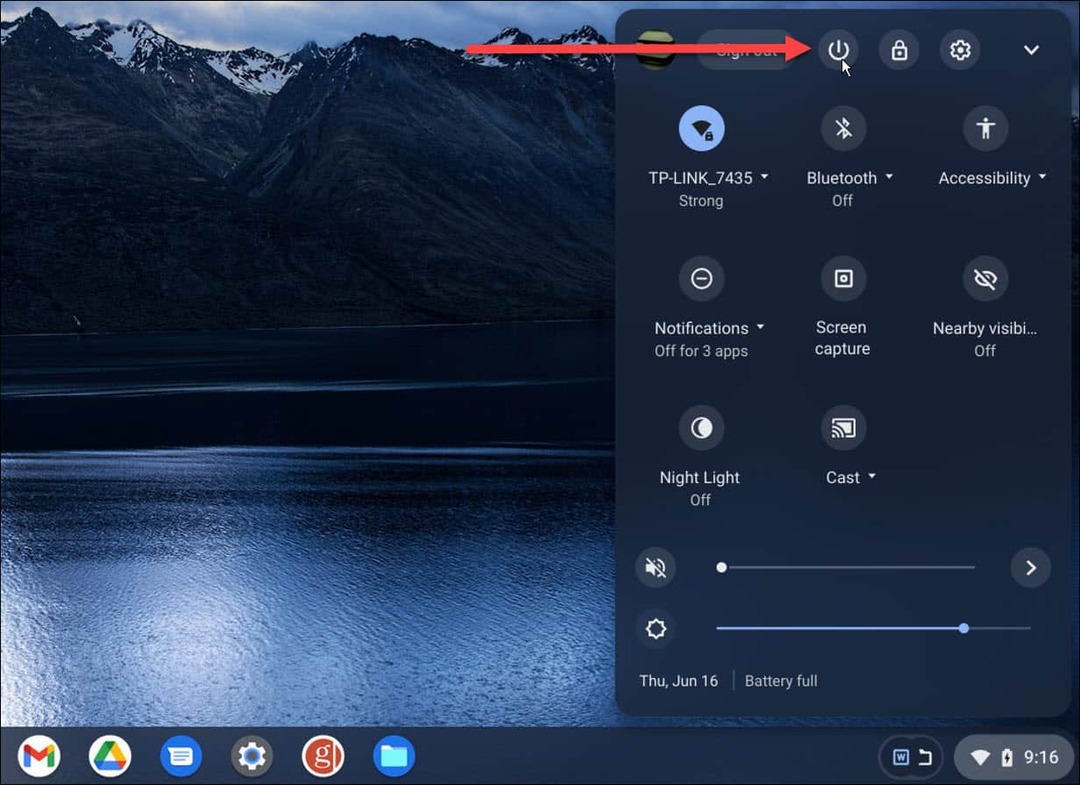
- लगभग 30 सेकंड प्रतीक्षा करें, Chrome बुक का बैक अप पावर करें, और अपने Google खाते में लॉग इन करें।
उसके बाद, एक ऐप लॉन्च करें जो माइक्रोफ़ोन का उपयोग करता है और देखें कि यह काम कर रहा है या नहीं। यदि आप बाहरी माइक्रोफ़ोन का उपयोग कर रहे हैं, पुनः आरंभ करने के बाद इसे फिर से चालू करें इसे अपने Chromebook के USB या माइक्रो-USB पोर्ट से अनप्लग करके और वापस प्लग इन करके. यदि यह अभी भी काम नहीं करता है, तो यदि आपके Chromebook पर कोई पोर्ट उपलब्ध है, तो किसी भिन्न पोर्ट का उपयोग करने का प्रयास करें।
अब काम नहीं कर रहा? आपको आगे निम्न समस्या निवारण चरणों को आज़माना होगा।
2. अपना Chromebook अपडेट करें
Chrome OS पृष्ठभूमि में चुपचाप अपडेट होता है—इसमें सुरक्षा और स्थिरता पैच शामिल हैं। भले ही यह अपने आप अपडेट हो जाए, लेकिन इससे कोई नुकसान नहीं होता अपना Chromebook मैन्युअल रूप से अपडेट करें यदि आपका माइक्रोफ़ोन काम नहीं कर रहा है।
अपने Chromebook को मैन्युअल रूप से अपडेट करने के लिए:
- दबाएं तीन-बिंदु ऊपरी-दाएँ कोने में बटन और चुनें समायोजन.
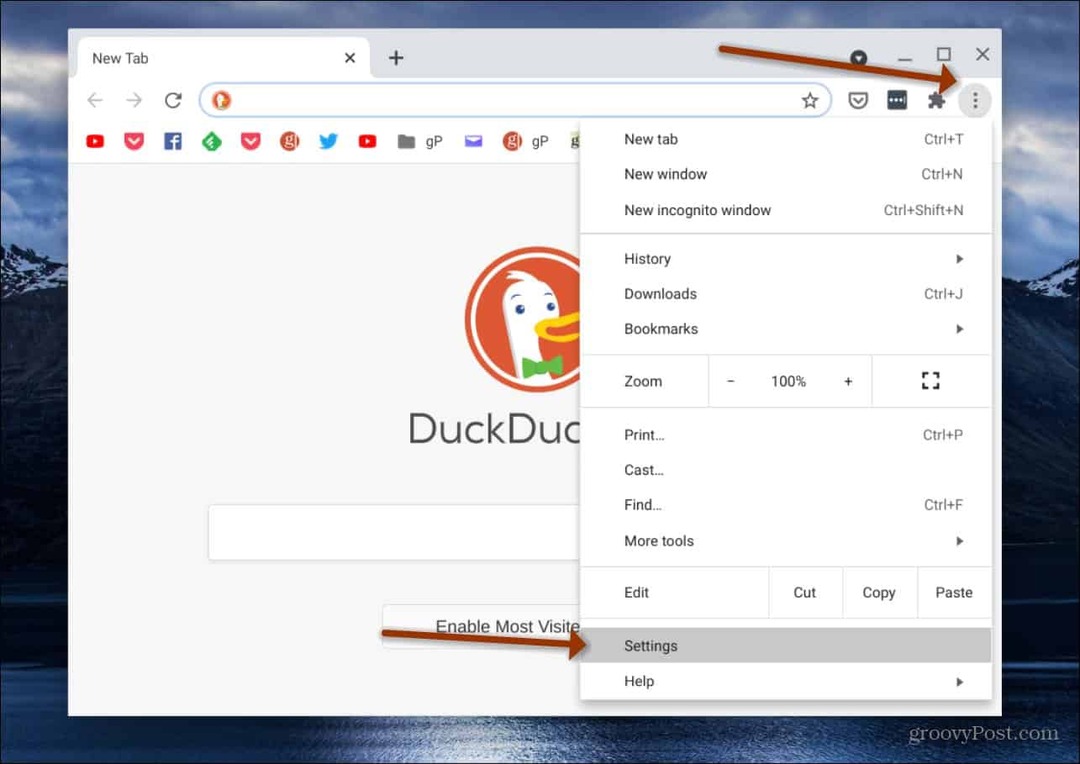
- चुनना क्रोम ओएस के बारे में और क्लिक करें अद्यतन के लिए जाँच बटन।
- यदि कोई अद्यतन उपलब्ध है, तो उसके स्थापित होने की प्रतीक्षा करें। अद्यतन को पूरा करने के लिए पुनरारंभ की आवश्यकता होगी।
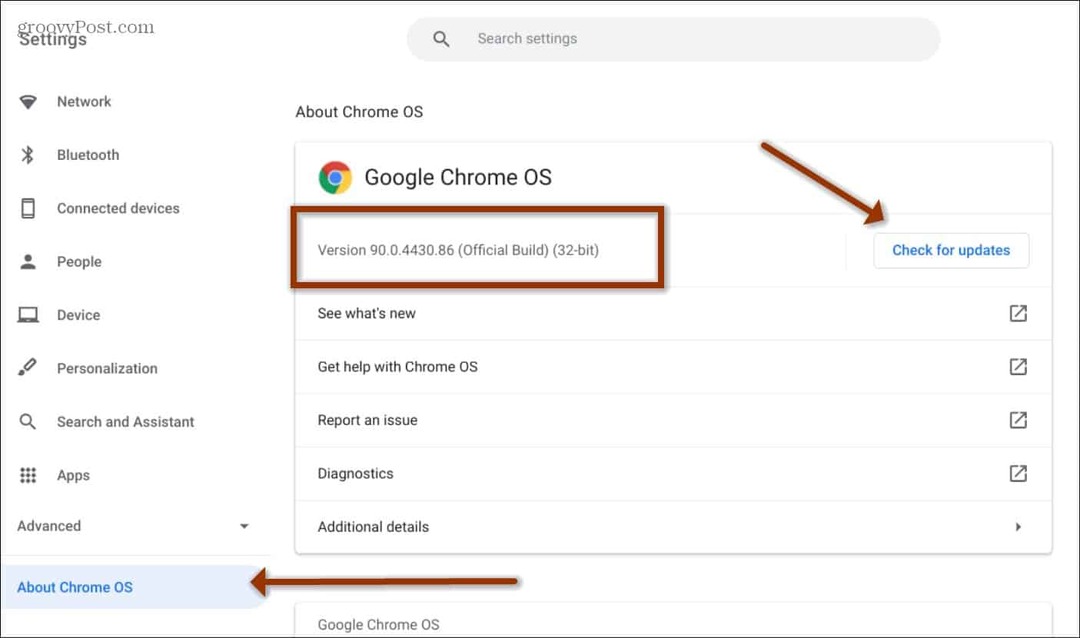
3. Chromebook पर ऑडियो इनपुट सेटिंग जांचें
माइक्रोफ़ोन के ठीक से काम करने के लिए, आपके Chromebook पर ऑडियो इनपुट सेटिंग को सक्षम और उचित रूप से समायोजित किया जाना चाहिए।
Chromebook पर माइक्रोफ़ोन इनपुट सेटिंग जांचने के लिए:
- दबाएं अधिसूचना क्षेत्र टास्कबार के दाईं ओर।
- को चुनिए आवाज की सेटिंग वॉल्यूम स्लाइडर के आगे तीर आइकन।
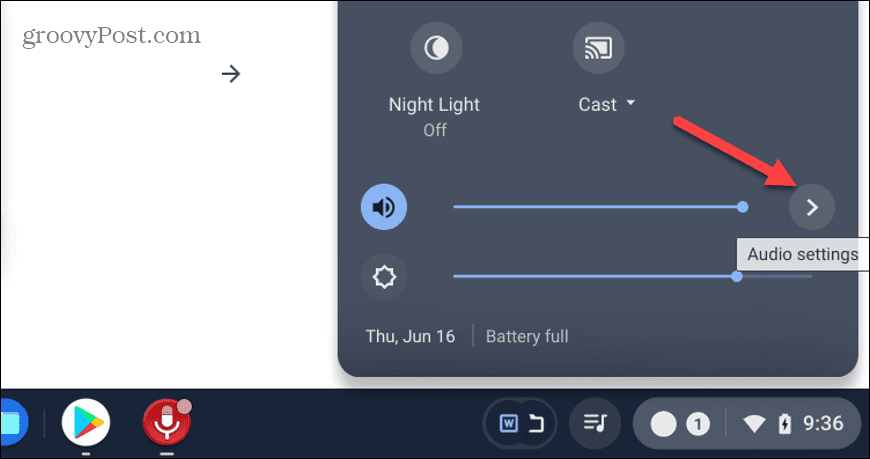
- आप समायोजित कर सकते हैं माइक्रोफोन वॉल्यूम स्लाइडर और सत्यापित करें कि यह काम कर रहा है। यदि यह काम करता है, तो सूचीबद्ध माइक्रोफ़ोन के आगे एक गोलाकार चेकमार्क होगा।
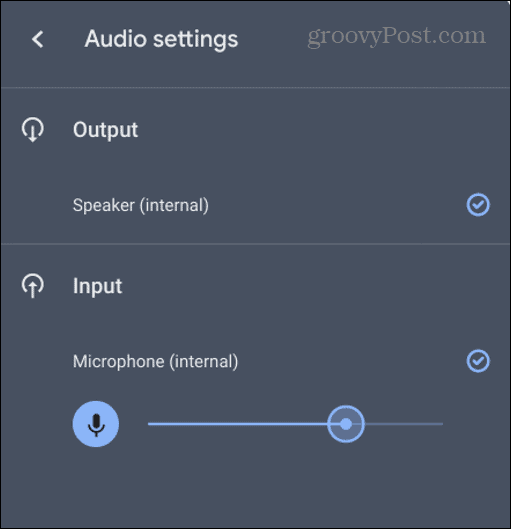
4. Chromebook पर विरोधी एक्सटेंशन अक्षम करें
यदि आपके पास बहुत अधिक एक्सटेंशन इंस्टॉल हैं, तो एक या अधिक एक्सटेंशन दूसरे के साथ विरोध कर सकते हैं और माइक्रोफ़ोन को आपके Chromebook पर काम करना बंद कर सकते हैं।
यह एक्सटेंशन के लिए विशेष रूप से सच है जो आपके माइक्रोफ़ोन या कैमरे से किसी तरह से इंटरैक्ट करते हैं।
Chrome बुक एक्सटेंशन अक्षम करने के लिए:
- गूगल क्रोम खोलें और क्लिक करें एक्सटेंशन आइकन टूलबार पर।
- चुनना एक्सटेंशन प्रबंधित करें मेनू से।
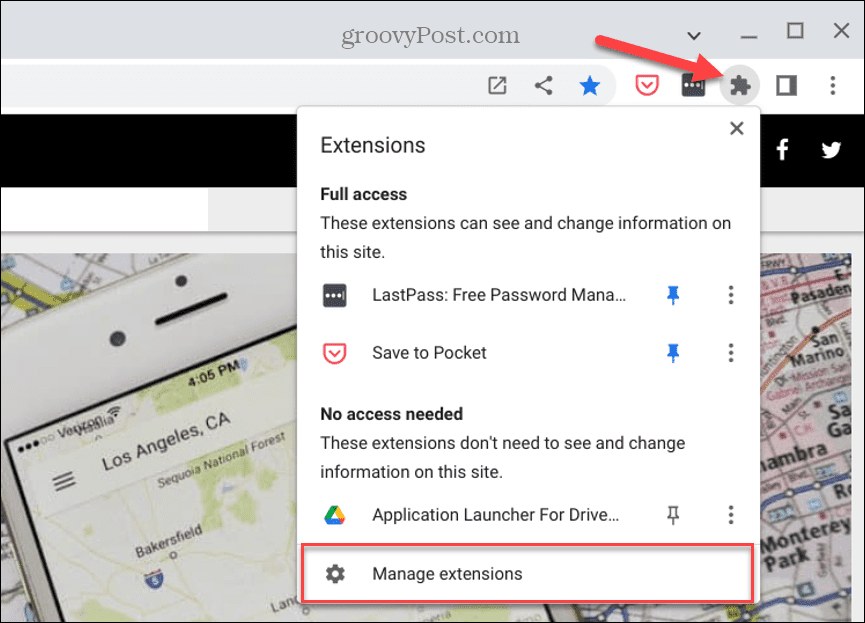
- सबसे पहले, आप एक बार में एक एक्सटेंशन को अक्षम कर सकते हैं और देख सकते हैं कि माइक्रोफ़ोन काम करना शुरू कर देता है या नहीं। वैकल्पिक रूप से, सभी एक्सटेंशन अक्षम करें और उन्हें एक-एक करके चालू करें जब तक कि आपको अपराधी न मिल जाए।
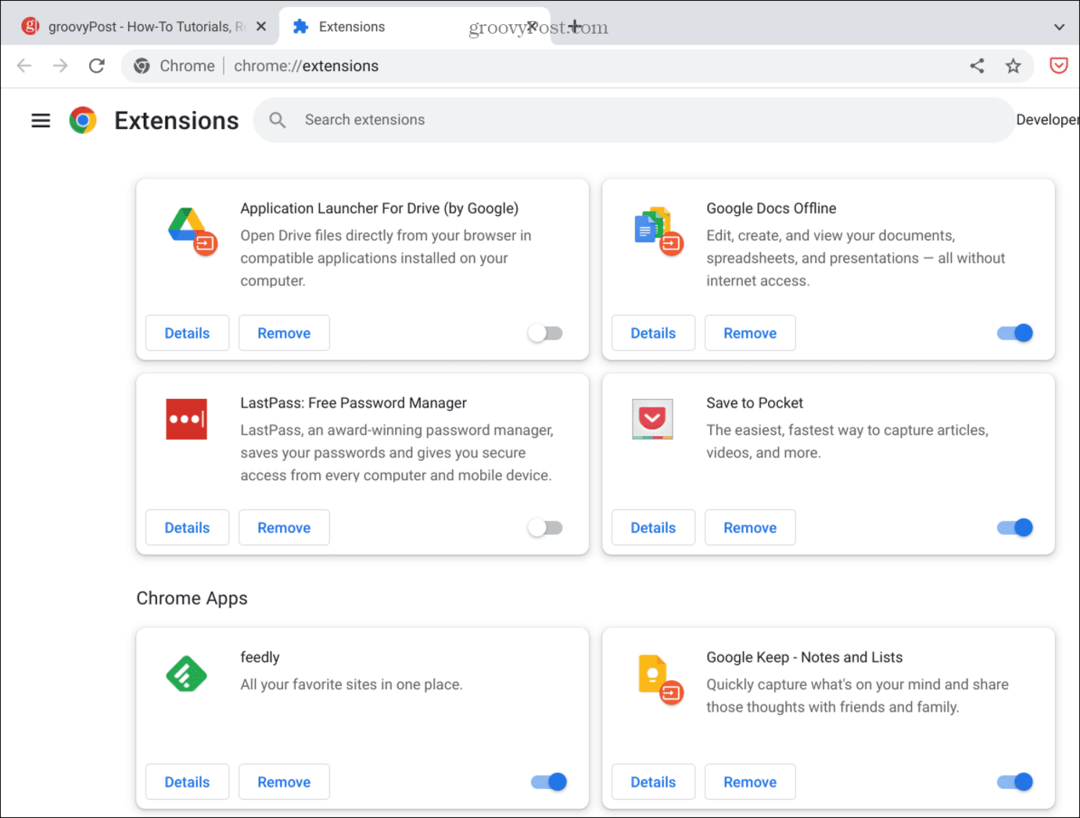
यदि आप पाते हैं कि कोई विशेष एक्सटेंशन माइक्रोफ़ोन को काम नहीं कर रहा है, तो इसे अक्षम रखें या इसे पूरी तरह से अनइंस्टॉल करें यदि यह वह नहीं है जिसकी आपको आवश्यकता है।
5. Chromebook पर अतिथि मोड दर्ज करें
एक अन्य विकल्प है अपने Chromebook पर अतिथि मोड सक्षम करेंऔर इसका उपयोग समस्याग्रस्त एक्सटेंशन या ऐप को खोजने के लिए करें।
जब आप अतिथि मोड में प्रवेश करते हैं, तो एक्सटेंशन अक्षम हो जाते हैं। यह उन ऐप्स या एक्सटेंशन से मुक्त है जो ऑडियो इनपुट को हाईजैक कर सकते हैं।
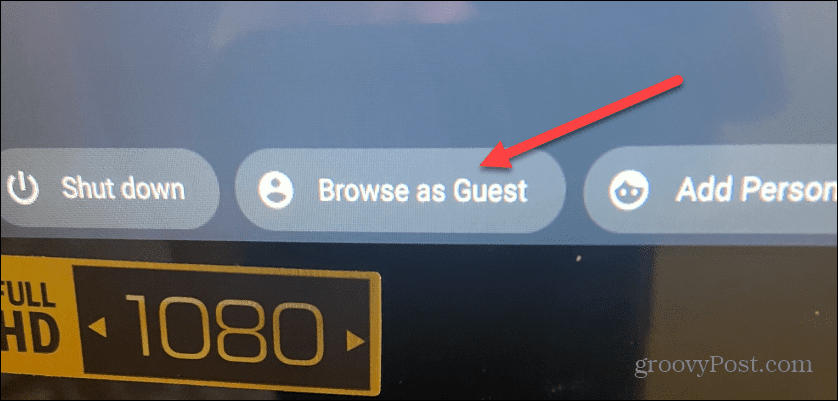
यदि माइक्रोफ़ोन अतिथि मोड में काम करता है, तो आप अतिथि के रूप में लॉग आउट कर सकते हैं, सामान्य रूप से वापस लॉग इन कर सकते हैं, और माइक्रोफ़ोन के काम न करने वाले ऐप या एक्सटेंशन को ढूंढ सकते हैं।
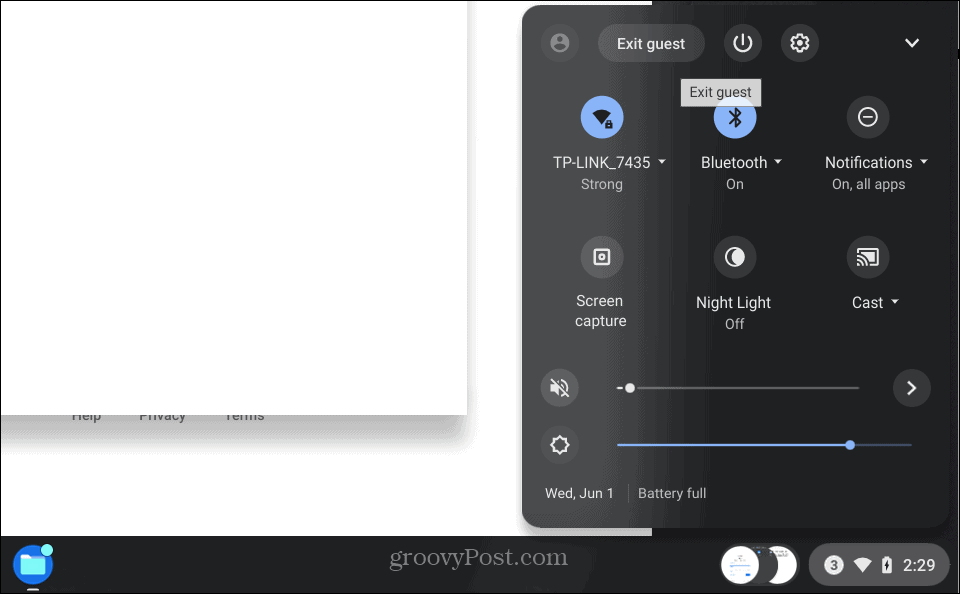
6. अपने Chromebook माइक्रोफ़ोन के लिए कोई भिन्न ऐप आज़माएं
यदि आपको ज़ूम या Google मीट का उपयोग करते समय केवल माइक्रोफ़ोन के साथ समस्या हो रही है, तो एक अलग ऐप आज़माएं और देखें कि यह काम करता है या नहीं। आप जिस ऐप का उपयोग कर रहे हैं, उसके कारण माइक्रोफ़ोन आपके Chromebook पर काम करना बंद कर सकता है।
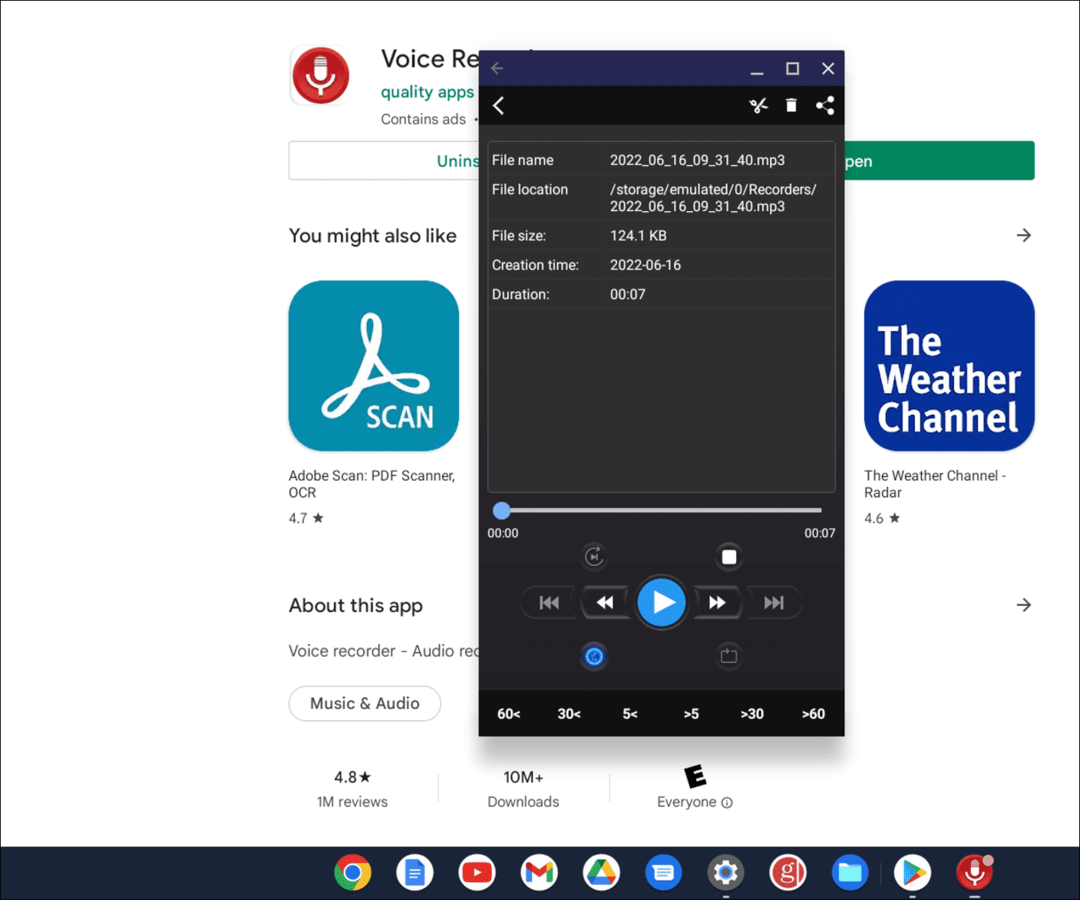
अपने माइक्रोफ़ोन का परीक्षण करने के लिए एक साधारण ऐप इंस्टॉल करें जैसे आवाज रिकॉर्डर. यह मुफ़्त है और उपयोग में आसान है—इसे हिट करें रिकॉर्ड बटन और एक संक्षिप्त संदेश कहो। यदि यह काम करता है, तो सबसे अधिक संभावना है कि किसी अन्य ऐप की ऑडियो इनपुट सेटिंग्स में कोई समस्या हो।
प्रत्येक ऐप अलग-अलग होता है, लेकिन आपको ऐप की सेटिंग में जाने, माइक्रोफ़ोन और ऑडियो इनपुट सेटिंग्स खोजने और उन्हें समायोजित करने में सक्षम होना चाहिए।
7. Powerwash के साथ Chromebook को फ़ैक्टरी सेटिंग पर रीसेट करें
यदि माइक्रोफ़ोन अभी भी Chromebook पर काम नहीं कर रहा है, तो अंतिम उपाय के रूप में, आप कर सकते हैं पावरवॉश सुविधा का उपयोग करें इसे फ़ैक्टरी सेटिंग्स पर रीसेट करने के लिए। पॉवरवॉश प्रक्रिया सभी उपयोगकर्ता खातों को हटा देगी और आपके डिवाइस को वैसे ही रीसेट कर देगी जैसे आपने इसे पहली बार बॉक्स से बाहर निकाला था।
अपने Chromebook को पावरवॉश करने के लिए:
- खुला हुआ सेटिंग्स> उन्नत सेटिंग्स> सेटिंग्स रीसेट करें और क्लिक करें रीसेट बटन।
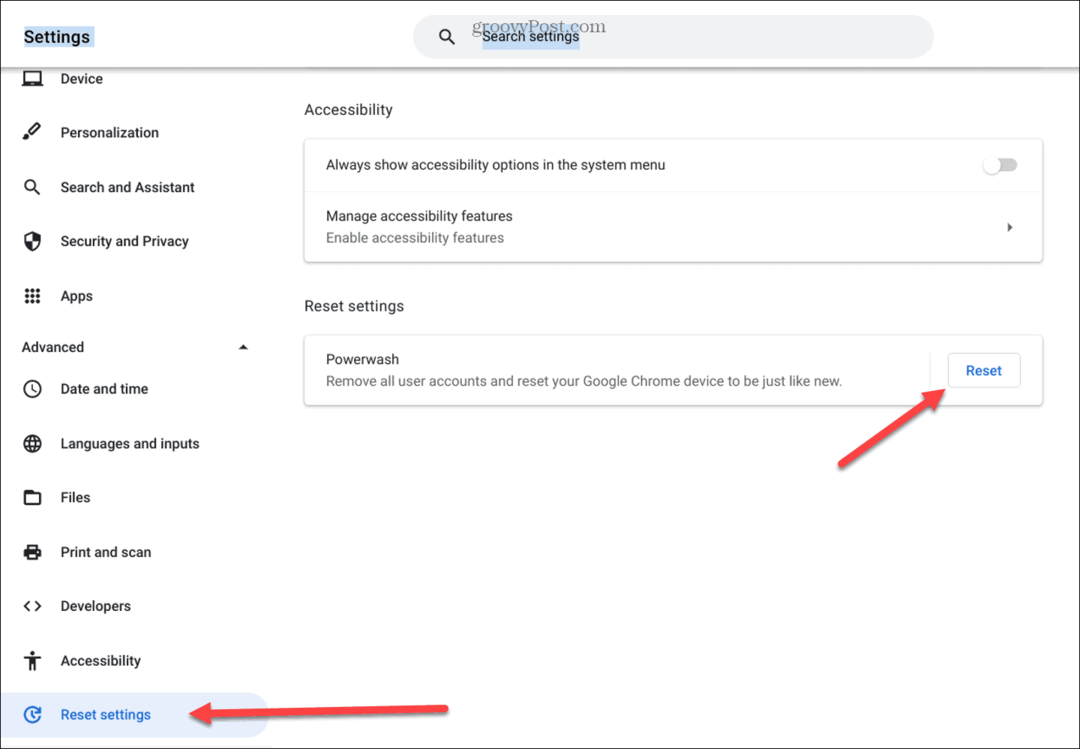
- पावरवॉश सुविधा शुरू करने के लिए, आपको Chromebook को फिर से चालू करना होगा—इस पर क्लिक करें पुनरारंभ करें बटन और ऑनस्क्रीन निर्देशों का पालन करें।

इसमें लगने वाला समय अलग-अलग होगा, और फ़ैक्टरी सेटिंग पर लौटने के दौरान आपका Chromebook कुछ बार पुनरारंभ होगा।
यह अंतिम उपाय होना चाहिए, लेकिन अगर फ़ैक्टरी रीसेट के बाद माइक्रोफ़ोन काम नहीं करता है, तो यह ख़राब हो सकता है। अपनी वारंटी जांचें और आगे की सलाह के लिए तकनीकी सहायता को कॉल करें। यदि यह वारंटी के अधीन है, तो आपको उस खुदरा विक्रेता से बात करने की आवश्यकता हो सकती है जिसे आपने इसे पहली बार में खरीदा था।
Chrome बुक पर काम नहीं कर रहे माइक्रोफ़ोन का समस्या निवारण
यदि आपके Chromebook पर माइक्रोफ़ोन काम नहीं कर रहा है, तो ऊपर दिए गए एक या अधिक विकल्पों को इसे फिर से काम करना चाहिए। यदि पावरवॉश के बाद अंतर्निहित माइक्रोफ़ोन काम नहीं करता है, तो बाहरी माइक्रोफ़ोन आज़माएं। किसी भी भाग्य के साथ, यह उस पर नहीं आएगा, और आप ऑडियो इनपुट सेटिंग्स को समायोजित करके या किसी एक्सटेंशन को अक्षम करके इसे ठीक कर पाएंगे।
यदि आप Chromebook पर नए हैं, तो और भी चीज़ें हैं जिनमें आपकी रुचि हो सकती है. उदाहरण के लिए, क्या आप जानते हैं कि आप एक डाल सकते हैं हवाई जहाज़ मोड में Chromebook? आप भी कर सकते हैं अपने Chromebook पर दूसरा उपयोगकर्ता जोड़ें.
यदि आपका उपकरण धुंधला और गंदा हो रहा है, तो सीखें Chrome बुक स्क्रीन को कैसे साफ़ करें.
अपनी विंडोज 11 उत्पाद कुंजी कैसे खोजें
यदि आपको अपनी विंडोज 11 उत्पाद कुंजी को स्थानांतरित करने की आवश्यकता है या ओएस की एक साफ स्थापना करने के लिए बस इसकी आवश्यकता है,...
Google क्रोम कैश, कुकीज़ और ब्राउज़िंग इतिहास को कैसे साफ़ करें
Chrome आपके ब्राउज़र के प्रदर्शन को ऑनलाइन अनुकूलित करने के लिए आपके ब्राउज़िंग इतिहास, कैशे और कुकीज़ को संग्रहीत करने का एक उत्कृष्ट कार्य करता है। उसका तरीका है...
इन-स्टोर मूल्य मिलान: स्टोर में खरीदारी करते समय ऑनलाइन मूल्य कैसे प्राप्त करें
इन-स्टोर खरीदने का मतलब यह नहीं है कि आपको अधिक कीमत चुकानी होगी। मूल्य-मिलान गारंटी के लिए धन्यवाद, आप खरीदारी करते समय ऑनलाइन छूट प्राप्त कर सकते हैं ...
डिजिटल गिफ्ट कार्ड के साथ डिज़्नी प्लस सब्सक्रिप्शन कैसे उपहार में दें
यदि आप डिज़्नी प्लस का आनंद ले रहे हैं और इसे दूसरों के साथ साझा करना चाहते हैं, तो यहां डिज़्नी+ गिफ्ट सब्सक्रिप्शन खरीदने का तरीका बताया गया है...